در دنیای امروز، تکنولوژی لپ تاپ ها نیز مانند همه تکنولوژی های دیگر در حال پیشرفت است. با توجه به قیمت زیاد لپ تاپ، بیشتر افراد تلاش می کنند تا لپ تاپ های قدیمی خود را ارتقا دهند و از عملکرد بهتر همان دستگاه بهره مند شوند. در این مطلب ما در مورد نحوه ارتقای عملکرد و افزایش سرعت لپ تاپ قدیمی با شما همراه خواهیم بود. برای تعمیر لپ تاپ توشیبا خود با ما تماس بگیرید.

فهرست مطالب
نکات مهم در ارتقای عملکرد و افزایش سرعت لپ تاپ قدیمی
خاموش یا ری استارت کردن سیستم
اگر شما جزء آن گروه از افرادی هستید که معمولا لپ تاپ خود را خاموش نمی کنید، ممکن است شاهد کاهش سرعت آن باشید. بهتر است در ابتدای مشاهده کند شدن سیستم، آن را ری استارت کنید تا شاید شاهد افزایش سرعت سیستم خود میباشید.
برای تعمیر باتری لپ تاپ توشیبا خود کلیک کنید
آزاد سازی رم
برای ارتقای عملکرد و افزایش سرعت لپ تاپ قدیمی می توانید در اولین گام ها رم خود را آزاد سازی کنید. برای این کار باید ابتدا برنامه های فعال و حافظه مصرفی هر یک از آن ها را در Task manager ببینید. برای این کار روی منوی start کلیک راست کنید و Task manager را اجرا نمایید.
داخل صفحه باز شده لیستی از برنامه های فعال دیده می شود. حالا مقدار حافظه ای را که هر برنامه اشغال می کند بررسی کنید. در بین آن ها اگر برنامه ای که به آن نیاز ندارید و حافظه زیادی را گرفته است با End Task ببندید. حواستان باشد که با این کار، برنامه کامل بسته می شود و داده های ذخیره نشده از دست می روند. البته اگر همه برنامه ها را نیاز دارید، بهتر است به جای این کار رم را ارتقا دهید تا شاهد ارتقای عملکرد و افزایش سرعت لپ تاپ قدیمی خود باشید.
آزاد سازی فضای هارد دیسک
ارتقای عملکرد و افزایش سرعت لپ تاپ قدیمی ، آزاد سازی فضای HHD بسیار موثر است. وقتی هارد پر می شود، سرعت لپ تاپ به شدت کاهش میابد. با حذف برنامه های اضافی می توانید فضای هارد خود را گسترش دهید و شاهد افزایش سرعت شوید.
مشاهده فضای ذخیره سازی، ابتدا تنظیمات ویندوز را باز کنید و Setting را انتخاب کرده و فضای ذخیره سازی لپ تاپ تان را بررسی کنید. ویندوز در این جا یک نمودار میله ای را نمایش می دهد که نشان دهنده حجم مصرفی فضای ذخیره سازی است. اگر هارد تان خیلی پر باشد، نوار قرمز خواهید دید.
این لیست همچنین به شما نشان می دهد که چه بخشی از فضا توسط برنامه ها، ویدئو، موسیقی و غیره پر شده است. حال اگر شما هر یک را انتخاب کنید، اطلاعاتی در مورد میزان فضای اشغال شده آن خواهید دید و می توانید با توجه به نیازهای خود فضای هارد را آزاد کنید
لازم است بدانید که نرم افزارهای نصب شده معمولا بیشترین فضا را در هارد شما اشغال می کنند. بنابراین، توصیه می کنیم که اگر به برنامه ای نیاز ندارید آن را uninstall کنید.
یادتان باشد که به غیر از Installed Apps، بخش Show more categories را هم بررسی کنید.
ارتقای لپ تاپ قدیمی با استفاده از هارد SSD
از جمله بهترین روش ها برای ارتقای عملکرد و افزایش سرعت لپ تاپ قدیمی، جایگزین کردن هارد دیسک HHD با SSD است. SSD ها بسیار از HDD ها سریع تر عمل می کنند و امکان سریع شدن برنامه ها و کارکرد لپ تاپ را به شما می دهد.
SSD ها قیمت نسبتا ارزانی دارند و برای استفاده در لپ تاپ های قدیمی مقرون به صرفه هستند.
فعال کردن Trim برای هارد SSD
زمانی که سیستم خود را به SSD ارتقا دادید بهتر است پشتیبانی TRIM را نیز برای ارتقای عملکرد و افزایش سرعت لپ تاپ قدیمی فعال کنید. در واقع، TRIM با پاک کردن بلوک های استفاده نشده، موجب حفظ عملکرد طولانی SSD می شود. باید بگوییم که سیستم عامل های مدرن معمولا به طور پیش فرض TRIM را فعال می کنند، اما به هرحال، بهتر است آن را بررسی و تایید کنید. فعال کردن TRIM تضمین می کند که SSD در بهترین حالت عمل می کند و در طول زمان، عملکرد سریع و ثابت خواهد داشت.
این مقاله را از قلم نیندازید : علت هنگ کردن لپ تاپ توشیبا چیست؟
بهبود رم و ارتقای عملکرد و افزایش سرعت لپ تاپ قدیمی
افزایش رم نیز از جمله مواردی است که می توانید برای ارتقای لپ تاپ قدیمی خود از آن استفاده کنید. برای ارتقا سعی کنید که حداکثر میزانی را که لپ تاپ شما می تواند از آن پشتیبانی کند، استفاده کنید. این ارتقا باعث افزاایش قابل توجه در عملکرد لپ تاپ شما می شود.
به روز رسانی سیستم عامل و درایورها
به روز رسانی سیستم عامل و درایورها یکی از بهترین و ساده ترین راهکارها برای ارتقای عملکرد و افزایش سرعت لپ تاپ قدیمی است. همچنین، این کار برای امنیت دستگاه بسیار اهمیت دارد.
پاکسازی فضای ذخیره سازی
برای ارتقای عملکرد و افزایش سرعت لپ تاپ قدیمی باید فضای ذخیره سازی خود را آزاد کنید. با گذشت زمان، فایل های غیر ضروری، داده های موقت و برنامه های قدیمی جای زیادی را در لپ تاپ تان اشغال می کند. با پاکسازی فضای ذخیره سازی دستگاه تان، می توانید فضای زیادی را آزاد کنید.
بیشتر بخوانید: تعویض هارد لپ تاپ
ارتقای عملکرد و افزایش سرعت لپ تاپ قدیمی با بهینه سازی تنظیمات توان
بهینه سازی تنظیمات لپ تاپ، یکی از روش های ارتقای لپ تاپ قدیمی است که موجب افزایش سرعت سیستم می شود. تنظیمات توان مشخص می کند که چه مقدار انرژی به هر قسمت اختصاص داده شود و با این کار بر سرعت لپ تاپ اثر می گذارد.
برای انجام این تنظیمات در ویندوز مراحل زیر را انجام دهید.
- در کنترل پنل به قسمت power option بروید.
- طرحی را انتخاب کنید که باعث متعادل شدن انرژی شود.
این تنظیمات را در maOS به صورت زیر انجام دهید.
- ابتدا به System Preference بروید.
- سپس به Energy Saver بروید.
- حالا تنظیمات مورد نظر خود را انجام دهید.
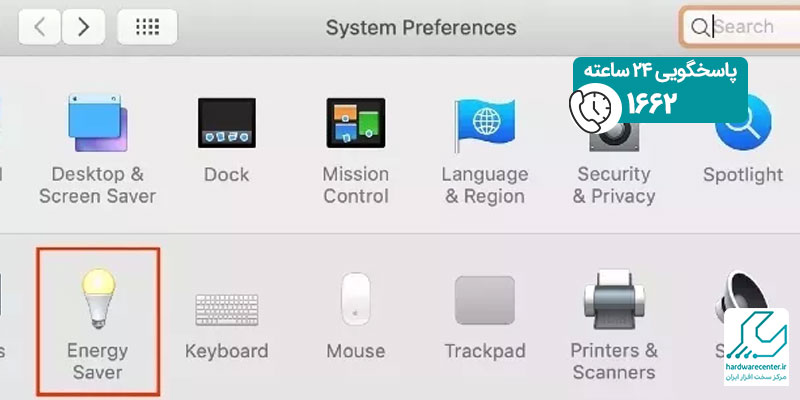
یادتان باشد که اگر تنظیمات توان را روی عملکرد بالا تنظیم کنید، ممکن است عمر باتری کم شود و نیز این امکان وجود دارد که صدای فن زیاد گردد. بنابراین سعی کنید میزان انرژی را در حد مورد نیاز خود تنظیم کنید.
ارتقای عملکرد و افزایش سرعت لپ تاپ قدیمی با ارتقای GPU
اگر برای عملکرد بهتر به کارت گرافیکی یا همان GPU متکی هستید، حتما درایورهای آن را به روز رسانی کنید. GPU نقش بسیار مهمی در بهبود عملکرد برنامه های گرافیکی مانند بازی ها و نیز نرم افزارهای چند رسانه ای دارند.
برای دانلود و نصب درایورهای GPU به وب سایت رسمی سازنده GPU بروید. به روز رسانی منظم درایورهای GPU باعث ارتقای لپ تاپ و افزایش سرعت آن می شود.
بیشتر بخوانید: علت خاموش شدن ناگهانی لپ تاپ توشیبا
بهینه سازی برنامه های استارت آپ
ارتقای عملکرد و افزایش سرعت لپ تاپ قدیمی به وسیله بهینه سازی برنامه های Start up اهمیت بسیار دارد. برنامه های راه اندازی زیاد، یکی از دلیل های کاهش زمان بوت در لپ تاپ های قدیمی است. با غیر فعال کردن نرم افزارهای راه اندازی غیر ضروری می توانید زمان پاسخ گویی سیستم را به مقدار زیادی کاهش دهید.
افزایش سرعت لپ تاپ قدیمی با غیر فعال کردن جلوه های بصری
لپ تاپ های قدیمی ممکن است با جلوه های بصری مدرن سازگار نباشند. اگر شما از جلوه های بصری مدرن روی لپ تاپ قدیمی خود استفاده می کند، پیشنهاد می کنیم آن ها را غیر فعال کنید.
برای غیر فال کردن جلوه های بصری در ویندوز مراحل زیر را انجام دهید.
- روی This PC کلیک راست کنید.
- با انتخاب Properties به system properties بروید.
- روی Advanced system settings کلیک کنید.
- حالا روی تب Advanced بروید و روی settings و در بخش Performance کلیک نمایید.
- گزینه ترجیحی خود را برای بهترین عملکرد جلوه های بصری انتخاب کنید.
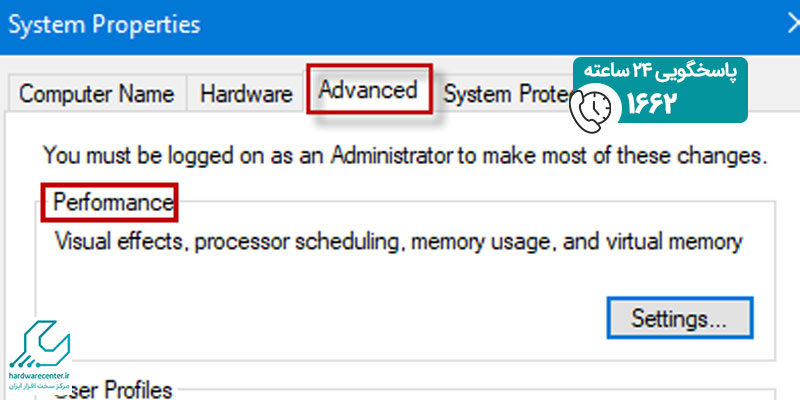
در macOS مراحل زیر را برای غیر فعال کردن جلوه های بصری و سریع کردن لپ تاپ انجام دهید.
- به System Preferences رفته و گزینه Dock را انتخاب کنید.
- حالا تیک گزینه های بزرگنمایی و متحرک کردن برنامه ها را بردارید.
- همچنین به System Preferences رفته و Accessibility Display بروید و تنظیمات را برای غیر فعال کردن جلوه های بصری انجام دهید.
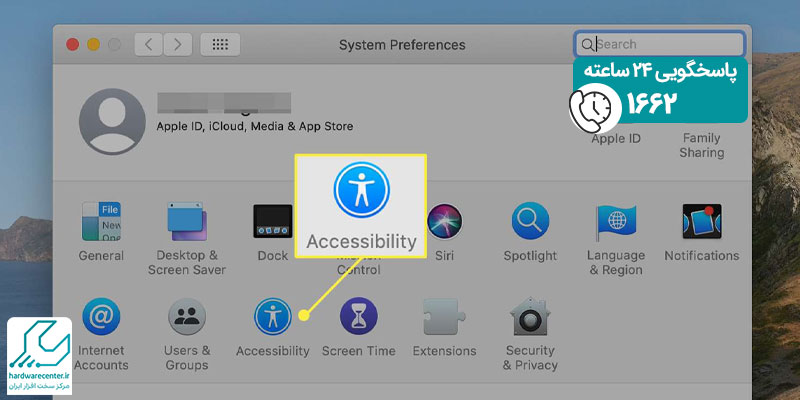
اینو بخون حتما به کارت میاد : چرا دی وی دی رایتر لپ تاپ توشیبا کار نمیکند؟
تعویض سیستم عامل
یکی از روش های ارتقای عملکرد و افزایش سرعت لپ تاپ قدیمی، تعویض سیستم عامل لپ تاپ است. از آنجا که تعویض سیستم عامل باعث حذف همه داده ها و برنامه های شما می شود، قبل از این کار حواستان باشد که از همه داده های خود پشتیبان بگیرید.
با نصب سیستم عامل جدید روی لپ تاپ خیلی از مشکلات لپ تاپ شما حل می شود و موجب ارتقای عملکرد و افزایش سرعت لپ تاپ قدیمی می گردد.

